Есть решения для всего, даже если вас отвлекает только выемка на новом MacBook Pro. Вот как можно скрыть выемку или, по крайней мере, сделать ее менее заметной.
Тепло, выделяемое над выемкой на MacBook Pro, может сбивать с толку некоторых или даже большинство пользователей, но проблема действительно существует. Хотя это, несомненно, изменится по мере того, как разработчики обновят свои приложения, при запуске можно обнаружить, что зазубрины мешают.
У вас должно быть так много пунктов меню, чтобы один лежал под выемкой. Или, что менее вероятно, у вас должно быть приложение с таким большим количеством меню, которое, опять же, закрывает одно из них.
Даже если произойдет одно из этих событий, вы все равно можете переместить курсор мыши и щелкнуть, чтобы открыть приложение или значок строки меню. Но это правда, что на данный момент это немного некрасиво и немного не похоже на Apple, когда пользователям приходится угадывать, что «за» вырезом, и пытаться щелкнуть по нему.
Однако есть три решения. Самый простой — просто игнорировать все это, потому что в конце концов, несмотря на некоторые аргументы об обратном, выемка ничего не убирает с дисплея.
Скорее, все слева и справа от выемки — это дополнительное пространство экрана, созданное за счет подъема этих сторон и уменьшения лицевых панелей.
Однако, если вы не можете игнорировать это, вы все равно можете либо облегчить проблему с панелью меню, либо предпринять шаги, чтобы эффективно скрыть выемку. Это можно сделать с помощью обходного пути Apple или получения сторонних приложений.
Устранить проблему с меню
Купить Bartender 4. В течение многих лет это отличное программное обеспечение помогало пользователям, у которых в строке меню больше, чем места на маленьких экранах MacBook.
Запустив Bartender 4, вы можете настроить его так, чтобы отображались только самые важные элементы строки меню. Это немедленно позволяет сократить количество отображаемых постоянно, и сразу же устраняется проблема появления любого из них под выемкой.
Однако это приложение также может упорядочивать приложения в строке меню так, чтобы они появлялись только тогда, когда им нужно что-то вам сказать. Так что, возможно, когда вы синхронизируете с Dropbox, значок Dropbox может оставаться в строке меню, но затем снова исчезнуть, когда это будет сделано.
Bartender 4 — это умный и настоятельно рекомендуемый инструмент, который будет оставаться полезным еще долго, когда мы все привыкнем к нему. Он стоит 15 долларов напрямую от разработчика и также доступен в пакете подписки Setapp.
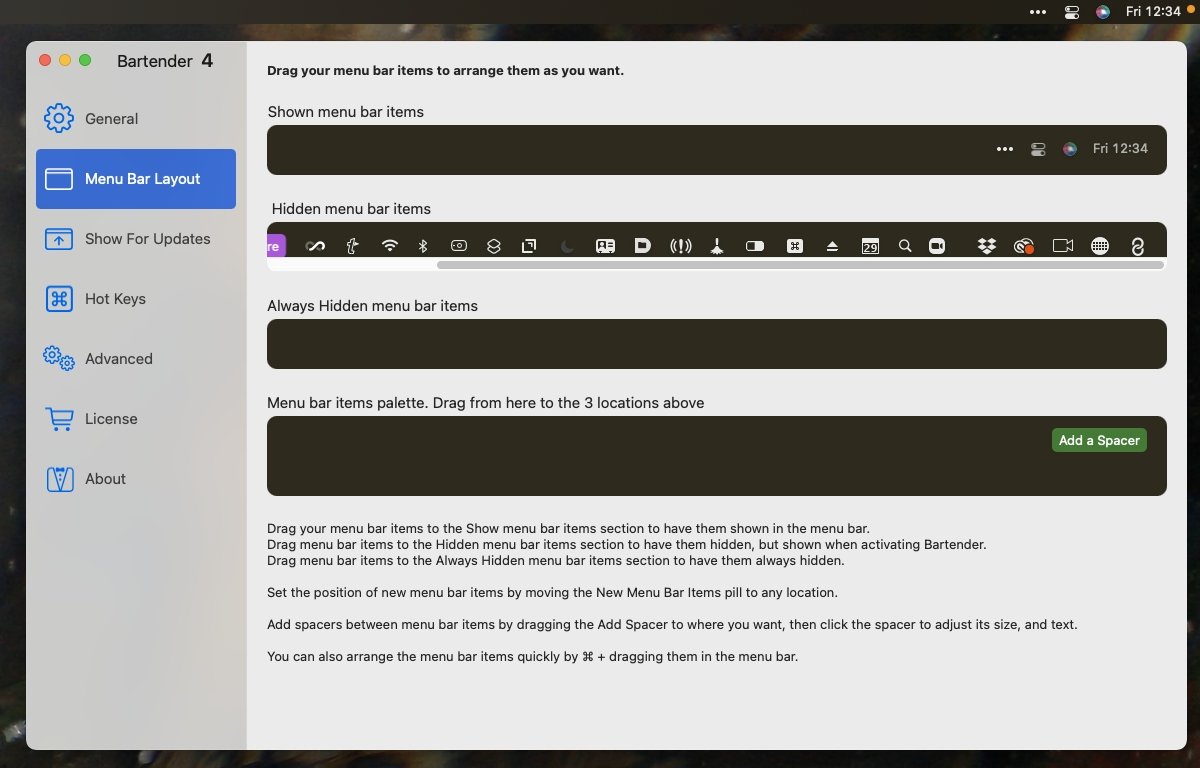
Используйте обходной путь Apple
Если Bartender 4 — лучший вариант, то обходной путь Apple — наихудший.
В macOS Monterey по крайней мере во многих, если не в большинстве, приложений теперь есть возможность эффективно скрыть выемку. Найдите любое приложение, нажмите на него и нажмите Command-I, или выберите Файл, Получить информацию.
Панель Get Info очень часто содержит флажок, отмеченный Масштабирование под размер встроенной камеры. Если он там есть, и если вам действительно нужно, просто отметьте его.
Строка меню сразу же опускается под камерой, и вы получаете обратно одну из лицевых панелей, от которой вы хотели избавиться годами. Однако становится лучше, а иногда и хуже: вы получаете гораздо более широкие лицевые панели слева и справа.
Это потому, что это действительно сжимает приложение до того, как оно было бы на предыдущем, меньшем экране.
Более того, если вы отметили эту опцию в одном приложении, она применяется ко всем. Вернее, большинство.
Причина, по которой некоторые приложения не имеют этой опции на панели Get Info, заключается в том, что разработчики указали, что их программное обеспечение отлично работает с вырезом. Если они это сделают, пользователи не получат эту возможность.
Предположительно, когда другие разработчики наверстают упущенное, их приложения также потеряют эту возможность. Но будет любопытно посмотреть, означает ли это, что уменьшенная версия автоматически превращается в полноразмерную.
Если это произойдет, вы получите отметку обратно, и вам все равно это может не понравиться. В этом случае пришло время для решения стороннего приложения.
Сторонние приложения, чтобы скрыть выемку
Воздайте должное разработчикам — они очень и очень быстро запускали или перепрофилировали приложения, чтобы помочь проблемным пользователям и / или присоединиться к победителям. И дайте разработчикам еще больше благодарности — некоторые из них предоставляют свои решения бесплатно.
На данный момент есть три претендента:
- Лоб — требуется пожертвование
- Top Notch — бесплатно
- De-Notch-ifier — 9,95 долларов
Все они немного разные, но в основном работают по одному и тому же принципу. Поскольку на самом деле они не могут скрыть выемку, они вместо этого меняют то, что находится на любой стороне, так, что кажется, что она исчезает.
На самом деле они просто меняют всю строку меню, чтобы она была на сплошном черном фоне. Это визуально делает выемку незаметной, но, конечно же, ничего не делает, чтобы помешать приложениям в строке меню отставать от нее.
De-Notch-ifier «просто заставляет черную строку меню, — говорит разработчик, — даже когда вы находитесь в облегченном режиме».
Лоб берет ваши существующие обои «и изменяется, чтобы добавить черную полосу вверху». Обратите внимание, что разработчик утверждает, что приложение еще не может работать с динамическими обоями, но не может изменить все его вариации.

Разработчик TopNotch говорит, что он может справиться с этими динамическими обоями. Он также «остается в фоновом режиме и следит за сменой обоев».
Вместо этого будьте раздражены меткой в следующем году
Безусловно, наиболее вероятно, что вы перестанете замечать выемку. Это ничего не отнимает, Apple дает нам больше экранной площади, и мы сконцентрируемся на том, что мы на самом деле используем.
Нет, это следующее обновление MacBook Pro, в котором выемка может раздражать. В какой-то момент кажется разумным предположить, что Apple может вписать Face ID в вырез.
Если Apple сделает это в следующем году, это будет оправданием для вас — и вполне возможно, что вы пожалеете, что не потратили все эти деньги на версию 2021 года.








